7.3.2 산술 및 논리 연산 대화 상자 만들기
그럼 본격적으로 산술 및 논리 연산을 위한 대화 상자를 만들어보자. Visual Studio 리소스 뷰에서 새 대화 상자를 추가하고, 이 대화 상자의 속성을 표 7-3과 같이 입력하자.
|
속성 이름 |
속성 값 |
|
ID |
IDD_ARITHMETIC_LOGICAL |
|
Caption |
산술 및 논리 연산 |
그림 7-11은 산술 및 논리 연산 대화 상자의 디자인과 탭 순서를 보여준다. 산술 및 논리 연산 대화 상자에 들어가는 컨트롤들의 종류와 속성들에 대해서는 표 6-4에 나타내었다. 그림과 표를 같이 참조하여 대화 상자를 디자인하자.
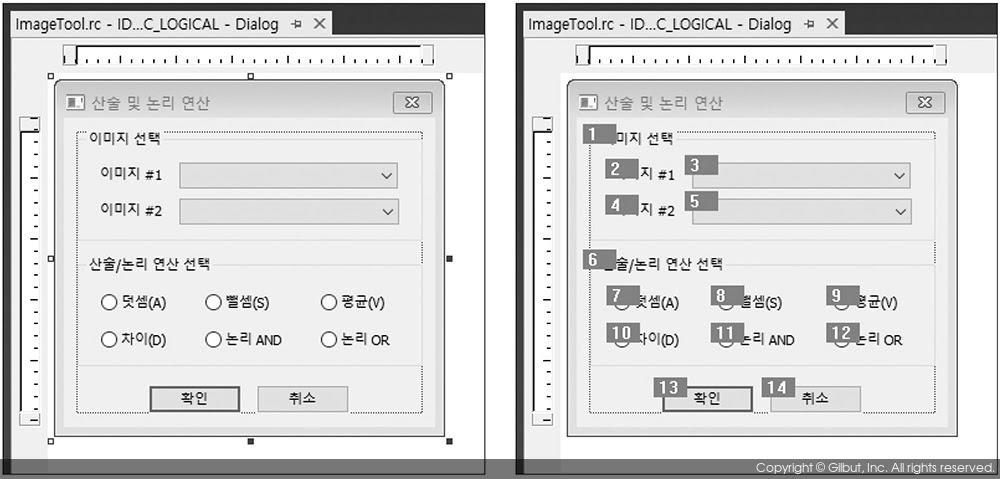
|
탭 순서 |
아이디 |
종류 |
속성 이름 |
속성 값 |
|
1 |
IDC_STATIC |
Group Box |
Caption |
이미지 선택 |
|
2 |
IDC_STATIC |
Static Text |
Caption |
이미지 #1 |
|
3 |
IDC_COMBO_IMAGE1 |
Combo Box |
Sort |
False |
|
Type |
Drop List |
|||
|
4 |
IDC_STATIC |
Static Text |
Caption |
이미지 #2 |
|
5 |
IDC_COMBO_IMAGE2 |
Combo Box |
Sort |
False |
|
Type |
Drop List |
|||
|
6 |
IDC_STATIC |
Group Box |
Caption |
산술/논리 연산 선택 |
|
7 |
IDC_FUNCTION1 |
Radio Button |
Caption |
더하기(&A) |
|
Group |
True |
|||
|
8 |
IDC_FUNCTION2 |
Radio Button |
Caption |
빼기(&S) |
|
Group |
False |
|||
|
9 |
IDC_FUNCTION3 |
Radio Button |
Caption |
평균(&V) |
|
Group |
False |
|||
|
10 |
IDC_FUNCTION4 |
Radio Button |
Caption |
차이(&D) |
|
Group |
False |
|||
|
11 |
IDC_FUNCTION5 |
Radio Button |
Caption |
논리 A&ND |
|
Group |
False |
|||
|
12 |
IDC_FUNCTION6 |
Radio Button |
Caption |
논리 &OR |
|
Group |
False |
|||
|
13 |
IDOK |
Button |
Caption |
확인 |
|
14 |
IDCANCEL |
Button |
Caption |
취소 |